覚えておくと便利なLINEの裏技10選!意外と知らない実用的な使い方

カテゴリ: ニュース
メッセージアプリの定番として、今や生活に欠かせない存在となったLINE。
友達とのコミュニケーションはもちろん、仕事のやり取りや情報収集などでも利用されています。
頻繁に使うLINEだからこそ
「もっと効率的にLINEを使いたい」
「自分好みにカスタマイズしたい」
と考える人も多いのではないでしょうか。
本記事では、LINEをもっと便利に使うための裏技を10個紹介します。
- ミュートメッセージ(通知なしで連絡)
- 通話中に画面共有する
- トークをスクリーンショットするときアイコンを隠す
- よく連絡をとる友だちをホーム画面に追加
- ブロックされていないか確認
- 友だちの表示名を変更
- 特定のメッセージを引用して返信
- 連絡先交換のときパッとQRコードを表示する
- 大事なトーク内容をまとめる
- LINEでChatGPTを使う(AIチャットくん)
ちょっとした設定や機能を知るだけで、LINEがもっと快適で便利に使えます。
ぜひ、参考にしてください。
目次:
ミュートメッセージ(通知なしで連絡)
通常、メッセージを送ると相手のスマホでは通知音がなりますが、ミュートメッセージは通知音なしで送れます。
相手が寝ていそうなときや仕事中に、メッセージを送りたいときに便利です。
ミュートメッセージの手順は、次のとおりです。
①「ホーム」→「設定」や「LINEラボ」→「ミュートメッセージ」をオン
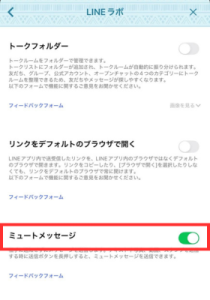
②メッセージの送信ボタンを長押し→「ミュートメッセージ」を選択
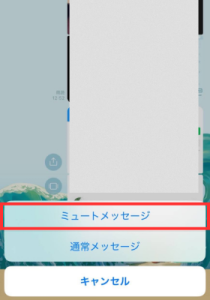
ミュートメッセージを活用すれば、時間やスケジュールなどを気にせずメッセージを送ることができます。
通話中に画面共有する
通話中の相手に、自分のスマホ画面をリアルタイムで見せられる機能です。
通話中に写真を見せたいときや、操作方法を説明したいときに役立ちます。
まずはビデオ通話画面の「パーティー機能」をタップします。

次に「画面シェア」をタップすると、自分のスマホ画面が共有され完了です。
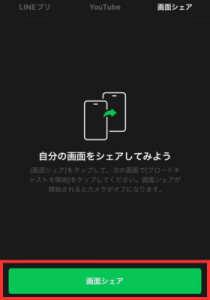
お気に入りアプリの使い方を紹介したり、一緒にオンラインショッピングを楽しんだり、通話中の画面共有を使うと、離れていてもコミュニケーションを楽しめます。
トークをスクリーンショットするときアイコンを隠す
トーク画面をスクリーンショットで共有したいけど、トーク相手は知られたくないときありませんか?
じつはスクリーンショットするとき、トーク相手のアイコンを隠せます。
トークのスクリーンショットのアイコンを隠す手順は、次のとおりです。
①メッセージ長押し→「スクショ」を選択
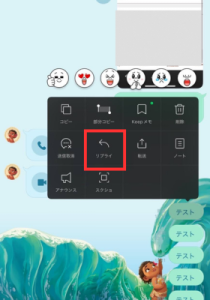
②スクリーンショットしたいメッセージを選択→「表示を隠す」を選択
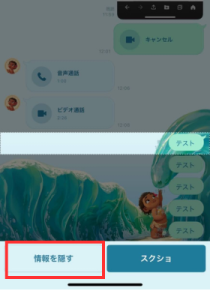
トーク内容を第3者に共有したいときや、SNSに投稿したいときなど、プライバシーを守りたいときに便利です。
よく連絡をとる友だちをホーム画面に追加
よく連絡をとる友だちとのトークを、ショートカットとしてホーム画面に追加できます。
ワンタップでトーク画面を開けるので、ぱっとアクセスできて便利です。
友だちをホーム画面に追加する手順は、次のとおりです。
①ホーム画面を長押し→「ウィジェットを追加」→「トークショートカット」を選択
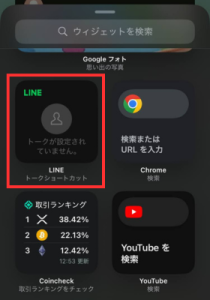
②トークの種類を「その他」にして追加したい友だちを選択
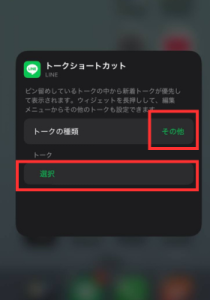
ホーム画面に追加したトークルームのアイコンをタップするだけで、すぐにメッセージを送れるようになります。
ブロックされていないか確認
既読がつかなくてブロックされているのかなと、心配になったことはありませんか?
相手に気づかれることなく、ブロックされていないか確認する方法があります。
まず、スタンプショップから「プレゼントする」をタップして、送信先をブロックされていないか確認したい相手を選択してください。
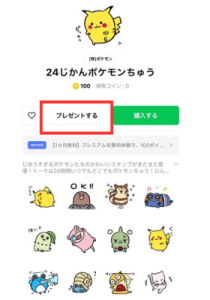
「〇〇はこのスタンプを持っているため送信できません」と表示された場合、あなたはブロックされています。
友だちの表示名を変更
友だちのアカウント名はそのままに、自分のトーク画面だけで友だちの表示名を自由に設定できます。
同じ名前の友だちが複数いたり、相手の設定した名前と呼び方が違うときなどに便利です。
友だちの表示名を変更する手順は、次のとおりです。
①「友だちリスト」→変更したい友だちをタップ→「えんぴつマーク」をタップ
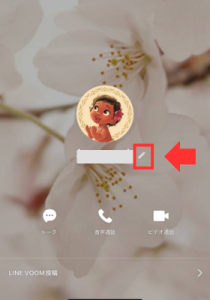
②登録した表示名を入力
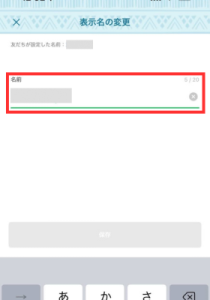
この機能を使えば、連絡先をより整理しやすくなります。
相手側に影響はなく、表示名はいつでも変更できるので気軽に試してみてください。
特定のメッセージを引用して返信
特定のメッセージを引用して返信する機能は、トーク内容を分かりやすく整理できる機能です。
長いトークでもピンポイントで返信できるため、複数人でのグループトークや、仕事の連絡など重要な内容を含むときに役に立ちます。
やり方は返信したいトークを長押しして、「リプライ」を選択するだけです。
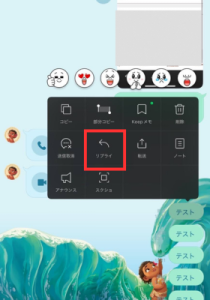
複数人のグループで会話が多い場合でも、スムーズにコミュニケーションをとれます。
連絡先交換のときパッとQRコードを表示する
LINEで素早く連絡先を交換したいとき、QRコードをパッと表示する機能があります。
友だち追加の際にQRコードを探す手間が省けるので、とっても便利です。
やり方はLINEのアイコンを長押しして、「QRコードリーダー」を選択するだけでQRコードが表示されます。
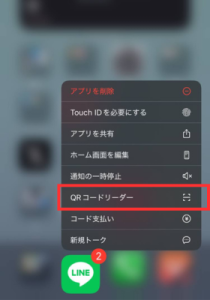
飲み会やイベントなど、スムーズにたくさんの人と連絡先を交換できます。
大事なトーク内容をまとめる
仕事やプライベートの大事なやり取りをしていて、あとで見返したいとなったことありませんか?
そんな時に便利なのが「Keepメモ」と「ノート」機能です。
「Keepメモ」は自分だけに表示され、「ノート」はトークルーム内のメンバー全員がアクセスできます。
やり方は見返したい大事なトークを長押しして、選択するだけです。
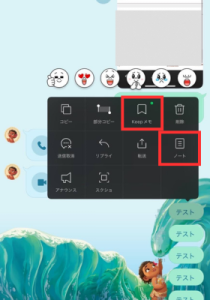
大事な情報を見やすく整理できるため、いつでもパッと見返せるようになります。
LINEでChatGPTを使う(AIチャットくん)
LINE内で「AIチャットくん」を友だち追加すると、ChatGPTと同じように会話ができます。
翻訳や情報収集をしたり、日常のちょっとした疑問をすぐに解決できるため便利です。
まずはホーム画面の検索窓に「AIチャットくん」と入力します。
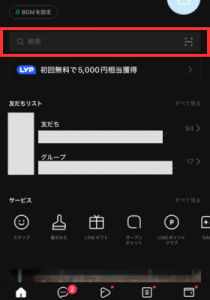
表示された「AIチャットくん」を追加すると完了です。
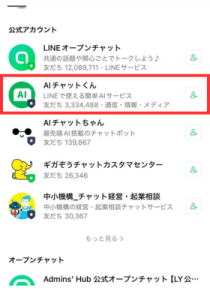
無料のAIチャットくんを活用すれば、いつでもどこでも気軽にChatGPTを使うことができます。
わからないことがあったときの相談相手として、ぜひ試してみてください。
LINEの裏技をマスターして、もっと快適な毎日を!
本記事で紹介した裏技を使うと、LINEをもっと快適に便利に使うことができます。
頻繁に使うLINEだからこそ、ちょっとした知識があるだけでさらに使いやすくなります。
まずは気になる裏技から試してみてください。
また、以下の記事では、本記事で紹介しきれなかった便利なLINE設定や裏技を紹介しているので、チェックしてみてください。





